uc浏览器悬浮窗口应该怎么关闭?uc浏览器悬浮窗口的关闭方法是什么?最近有很多的用户不知道uc浏览器悬浮窗口的关闭方法是什么,接下来就由小编为大家介绍uc浏览器悬浮窗口的关闭方法是什么,感兴趣的小伙伴可以来看看。

一、视频悬浮窗口
1、首先打开uc浏览器,主页面右下角【我的】点击;
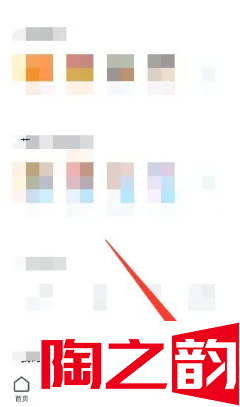
2、我的服务页面选择右上角【设置】;
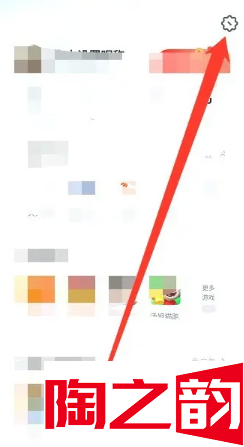
3、然后在更多设置页面,下方找到【uc头条设置】;
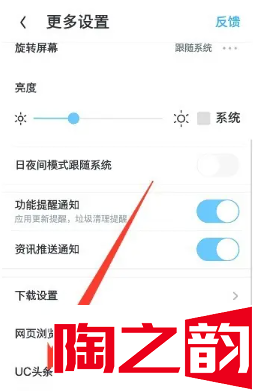
4、最后滑动【悬浮小窗播放视频】后方按钮即可。

二、网页资讯悬浮提示窗口
1、首先打开uc浏览器进入我的页面,选择右上角【设置】;
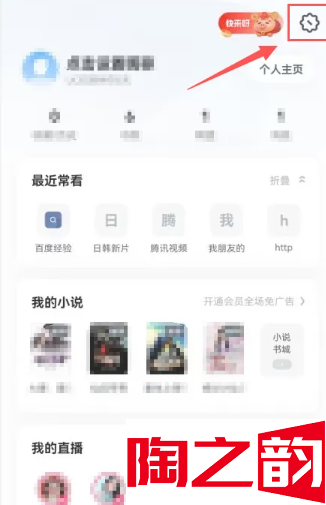
2、之后在更多设置的界面,选【网页浏览设置】;
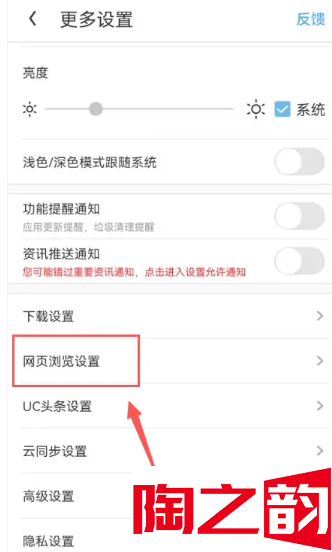
3、最后滑动【网页资源悬浮提示】后方按钮即可。

uc浏览器是一款非常好用的手机浏览器软件,用户在这款软件上可以浏览很多的网站。这次uc浏览器悬浮窗口的关闭方法是什么就为大家介绍完了,用户们可以在软件上赶快尝试一下。



















